Win10登录界面手动改装复古风
更新时间:2016-08-17 13:59:36 来源:雨林木风官网 游览量: 164 次
雨林木风win10的登录和锁屏界面颜值不错,受到了很多用户喜爱,不过也可能有用户审美疲劳,想来点特别的感觉。既然想要“特别”,那就“特别”到底,直接手动改装复古风,让命令提示符界面替换掉图形界面,这可能会让某些雨林木风用户感到简约而且“biger”满满。

需要注意的是,如果你的账户之前特意设置了锁屏按Ctrl+Alt+Del解锁(详见《防暴力破解:开启Win10组合键解锁屏幕更安全》),在登录界面可能会造成程序异常闪烁,因此想要用提示符形式的登录界面,最好先把锁屏解锁方式恢复为Win10默认的单击或者上滑解锁,防止不必要的麻烦。
▲ 实现这个所谓的“biger”效果很容易,改一个注册表值就可以实现,具体操作如下:
1.在Cortana搜索栏输入regedit,按回车键进入注册表编辑器
2.定位到
HKEY_LOCAL_MACHINE\SOFTWARE\Microsoft\Windows\CurrentVersion\Authentication\LogonUI\TestHooks
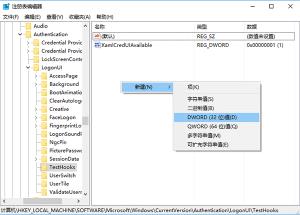
3.新建DWORD(32位)值,命名为ConsoleMode,数值数据为1,如下图 ↓
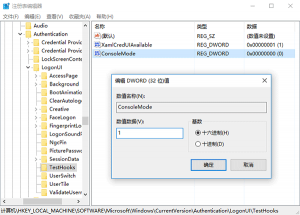
4.修改即时生效,此时重启电脑就会发现关机时的界面已经变成提示符模式,重启后先按Ctrl+Alt+Del解锁,如下图 ↓
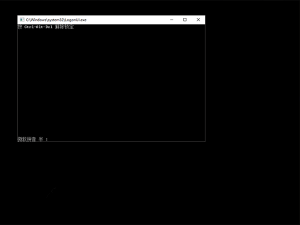
5.此时输入密码或PIN码来解锁登录账户即可,如下图 ↓

▲图片说明:这地方操作上和默认图形界面一模一样,PIN码输完直接登录,不用回车;密码输完回车进入
要想恢复为默认的锁屏和登录界面,只需把ConsoleMode删除或把值改为0。
关于Win10登录界面手动改装复古风的解决方法就跟大家介绍到这边了,遇到这样问题的用户们可以参照上面的方法步骤来解决吧。好了,如果大家还想了解更多的资讯,那就赶紧点击雨林木风吧。
本文来自雨林木风 www.ylmf888.com 如需转载请注明!
- Win10系统下字体出现乱码的解决办法?...03-18
- Win10系统下连接steam失败的解决办法?...03-18
- Win10专业版系统下向特定用户共享文件的解决步骤?...03-18
- 如何打开Win7梦幻桌面动态效果?...03-18
- Win7旗舰版系统桌面文件名变蓝色了的解决办法...03-18
- 关闭雨林木风XP系统135端口的解决办法?...03-18
- Xp系统下序列号怎么更换的解决办法?...03-18
- win7电脑个性化开机声音如何自定义?...03-03
- 雨林木风win7系统注册表常用设置有哪些?...03-03
- 雨林木风win10系统CPU使用率过高怎么办?...11-26
-
 雨林木风 GHOST Win10 2004 64位 精简... 2021-07-01
雨林木风 GHOST Win10 2004 64位 精简... 2021-07-01
-
 雨林木风 GHOST Win10 2004 64位 周年... 2021-06-02
雨林木风 GHOST Win10 2004 64位 周年... 2021-06-02
-
 雨林木风 GHOST Win10 64位专业版... 2021-05-07
雨林木风 GHOST Win10 64位专业版... 2021-05-07
-
 雨林木风 GHOST Win10 1909 64位 官方... 2021-04-06
雨林木风 GHOST Win10 1909 64位 官方... 2021-04-06
-
 雨林木风Ghost Win10 2004(专业版)... 2021-02-28
雨林木风Ghost Win10 2004(专业版)... 2021-02-28
-
 雨林木风 GHOST Win10 2004 64位 精简... 2020-12-21
雨林木风 GHOST Win10 2004 64位 精简... 2020-12-21
-
 雨林木风 GHOST Win10 64位 快速装机... 2020-11-27
雨林木风 GHOST Win10 64位 快速装机... 2020-11-27
-
 雨林木风 GHOST Win10 64位 官方纯净... 2020-10-28
雨林木风 GHOST Win10 64位 官方纯净... 2020-10-28

